6つの簡単な方法でWindows 11のOneDriveを無効化またはオフにする
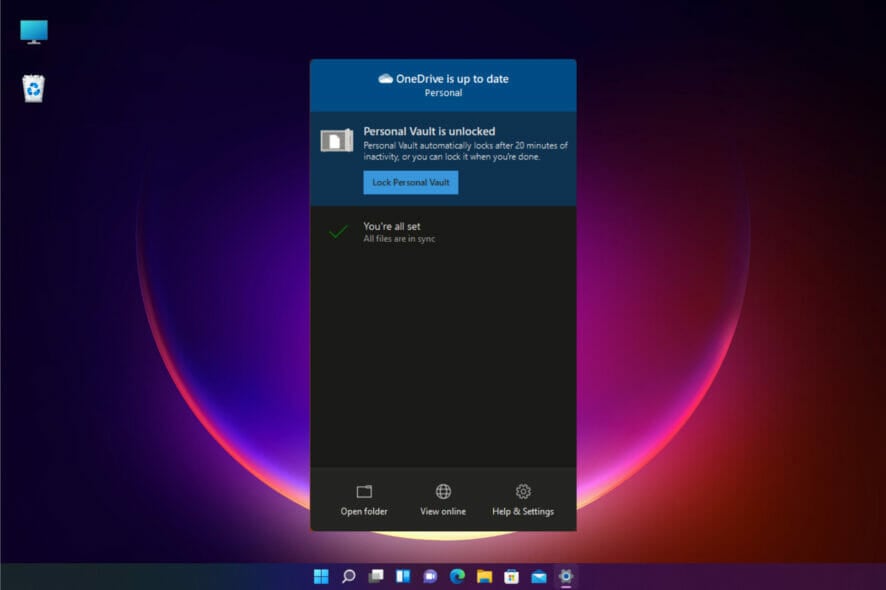
MicrosoftはWindows 11にネイティブなクラウドサービスとしてOneDriveを実装しましたが、すべてのユーザーがPCに存在させたいわけではありません。
GoogleドライブやDropboxのような他のクラウドバックアップサービスを好む場合や、データをクラウドに保存するつもりがない場合、Windows 11でOneDriveを削除または無効化する方法を探しています。
ここには多くのオプションがあります。一時的に同期オプションを一時停止して、考え直すこともできます。
Windows 11にはOneDriveが必要ですか?
いいえ、新しいOSはOneDriveを必要としません。
OneDriveはオンラインファイルストレージのためのストレージ容量を提供し、任意のコンピュータ、タブレット、スマートフォンからアクセスできるWindows 11にプリインストールされたクラウドサービスですが、Windows 11の他の側面に影響を与えずに、完全に削除することができます。
一部のユーザーは、OneDriveが同期の問題を抱えているため、OneDriveを削除したいかもしれません。しかし、サービスを無効にするのではなく、同期の問題を解決することも可能です。
また、外部ハードドライブに同期することもできます。しかし、サービスを完全に削除することに固執する場合は、以下の解決策をお読みください。
Windows 11でOneDriveを無効化または削除するにはどうすればよいですか?
1. PCをOneDriveからリンク解除する
- ステータスバーのOneDriveアイコンをクリックし、設定アイコンをクリックして、オプションから設定を選択します。
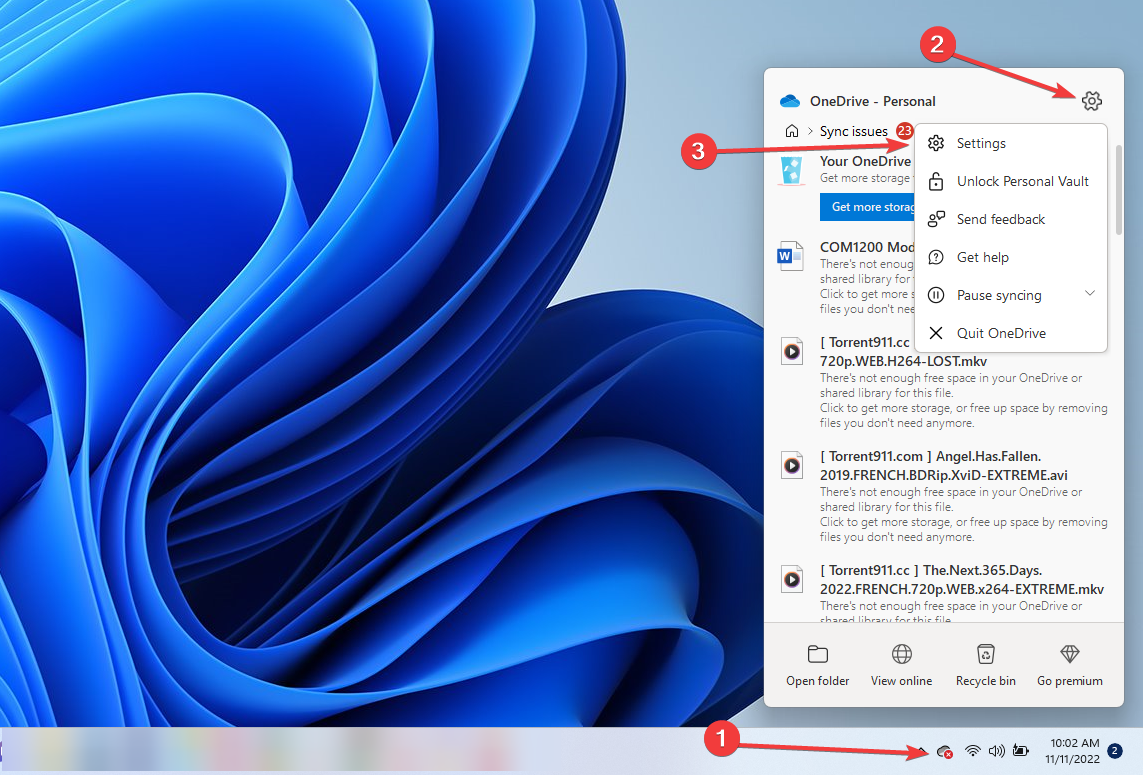
- 次のウィンドウで、このPCのリンクを解除をクリックします。
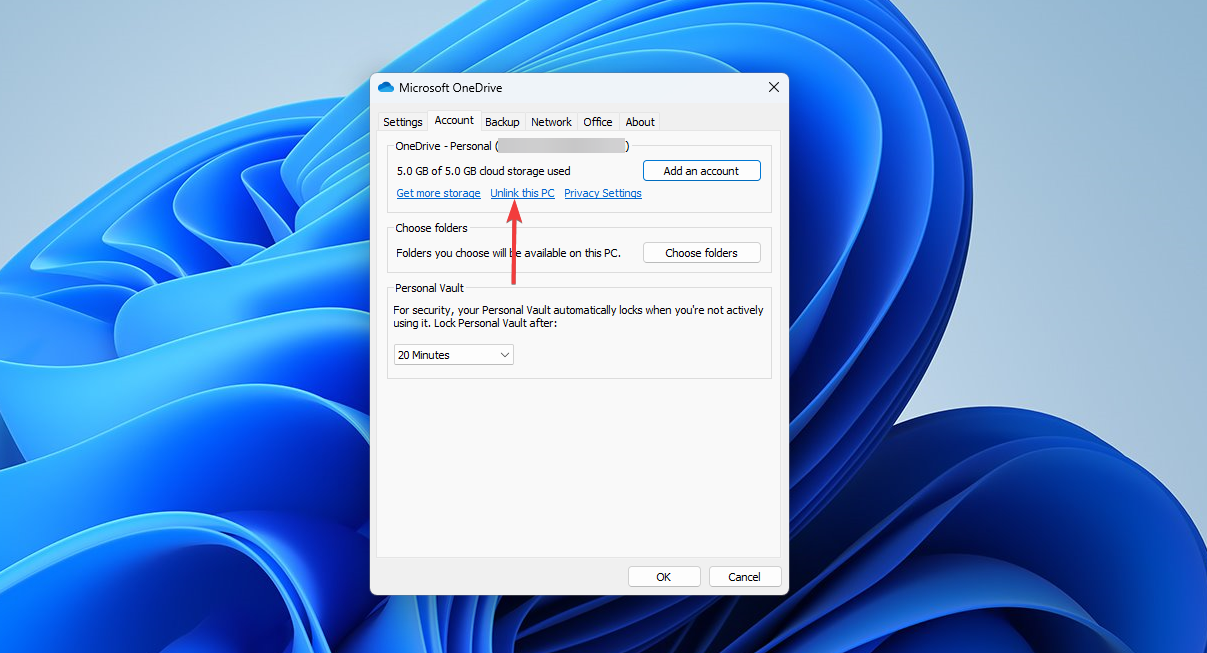
- アカウントのリンク解除を選択して確認します。
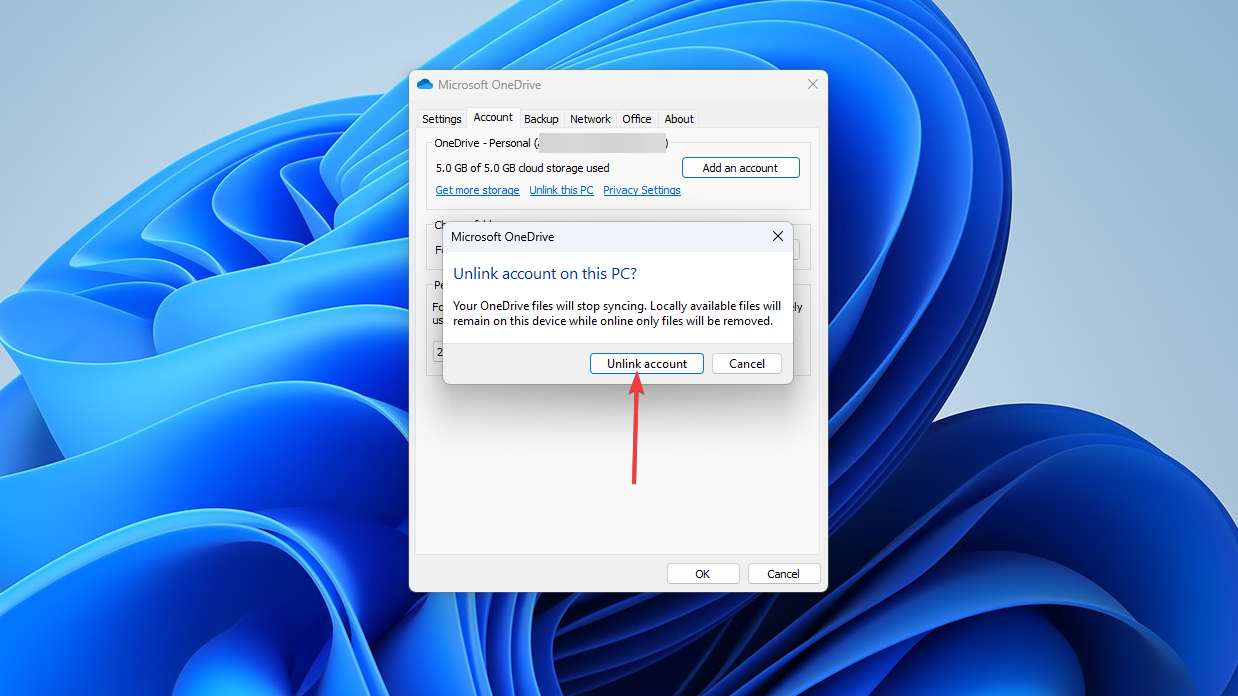
気が変わって保持することに決めた場合は、Windows 11でOneDriveのポップアップを無効にし、作業を中断させない方法を学んでください。
これが、OneDriveのリンクを解除することでWindows 11でOneDriveをオフにする方法です。
2. OneDriveをアンインストールする
- スタートボタンをクリックし、設定を選択します。
- 左のペインからアプリを選択し、右からアプリと機能をクリックします。
- アプリのリストが表示されるまで待ってから、Microsoft OneDriveを探し、その右の三つのドットボタンをクリックしてアンインストールを選択します。
- 再度アンインストールボタンを押して選択を確認します。
- OneDriveにPCに変更を加えさせたいかどうかのプロンプトが表示されたら、はいボタンをクリックし、変更が適用されるまでPCを再起動します。
その後、システムはPCからOneDriveをアンインストールし、データの同期に関する可能性のあるダイアログに悩まされることはなくなります。
3. グループポリシーエディターを使用してOneDriveを無効化する
- Windowsキー + Rを押して実行コンソールを起動し、gpedit.mscと入力してEnterを押すか、OKをクリックします。
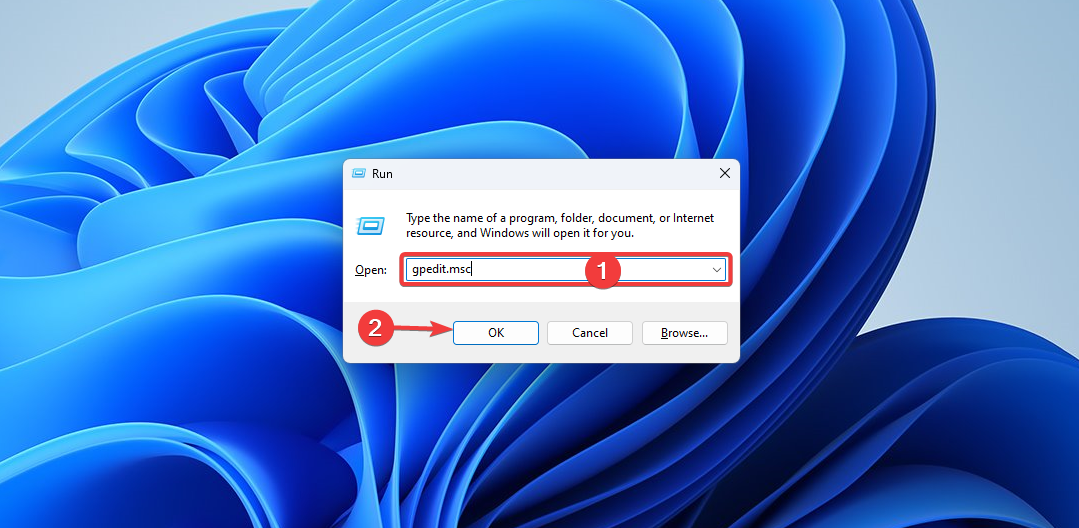
-
次のポリシーに移動します:
コンピュータの構成\管理用テンプレート\Windowsコンポーネント\OneDrive - ファイルストレージ用のOneDriveの使用を防ぐキーをダブルクリックして開きます。
- 左上隅から有効を選択し、適用をクリックしてOKを押します。
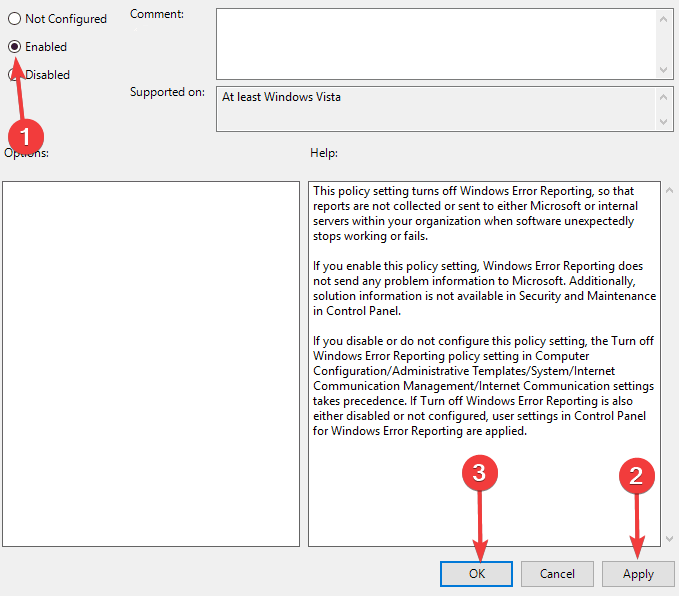
これが、グループポリシーエディターを使用してWindows 11でOneDriveをオフにする方法です。
このトピックの詳細を読む
- Windows 11をアンインストールし、Windows 10をインストールする方法
- Windows 11のプロダクトキーを購入する方法(ステップバイステップガイド)
- Windows 11をブloatwareなしでインストールする方法(誰でもできる簡単ガイド)
- インターネットなしでWindows 11をインストールする方法:迅速なオフラインセットアップ
4. レジストリエディターを使用してOneDriveを無効化する
- Windowsキー + Rを押して実行コンソールを開始し、regeditと入力してEnterを押すか、OKをクリックします。
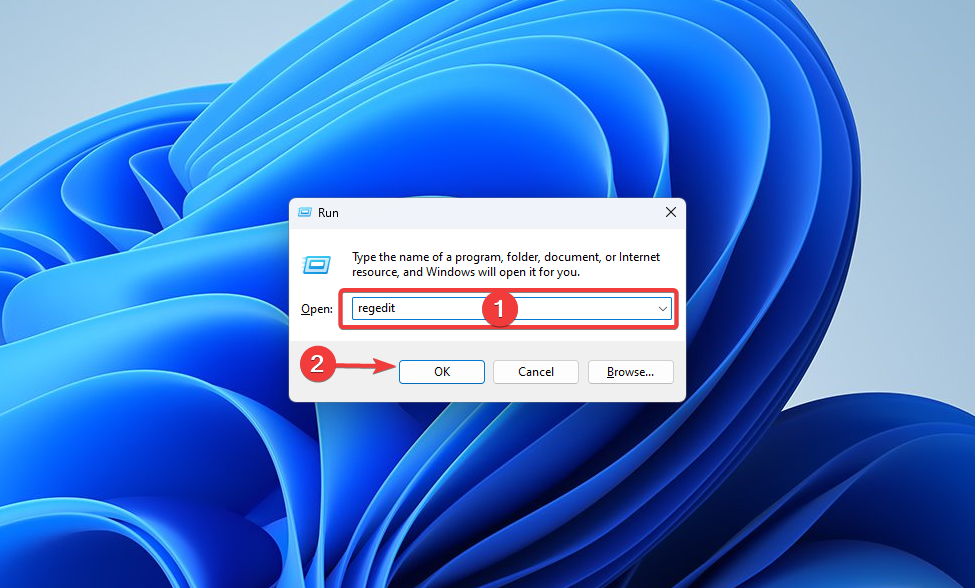
-
次のキーに移動します:
コンピュータ\HKEY_CURRENT_USER\Software\Microsoft\OneDrive
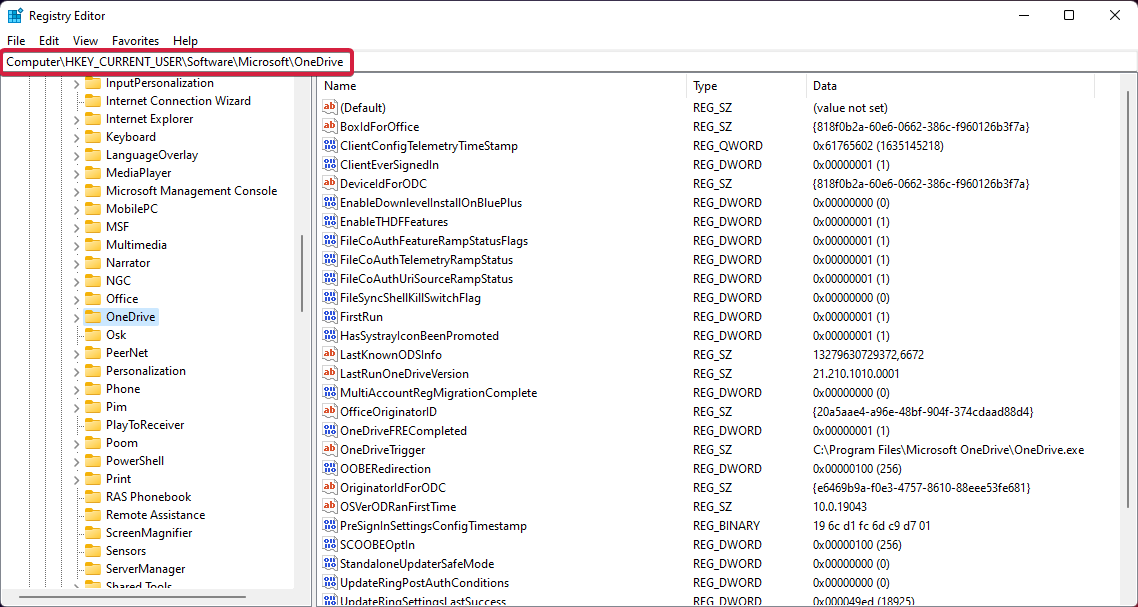
- DisableFileSyncNGSCキーをダブルクリックします。リストに見つからない場合は、右のウィンドウを右クリックし、新規を選択し、DWORD(32ビット)値を選んでDisableFileSyncNGSCという名前を付けてから、ダブルクリックします。
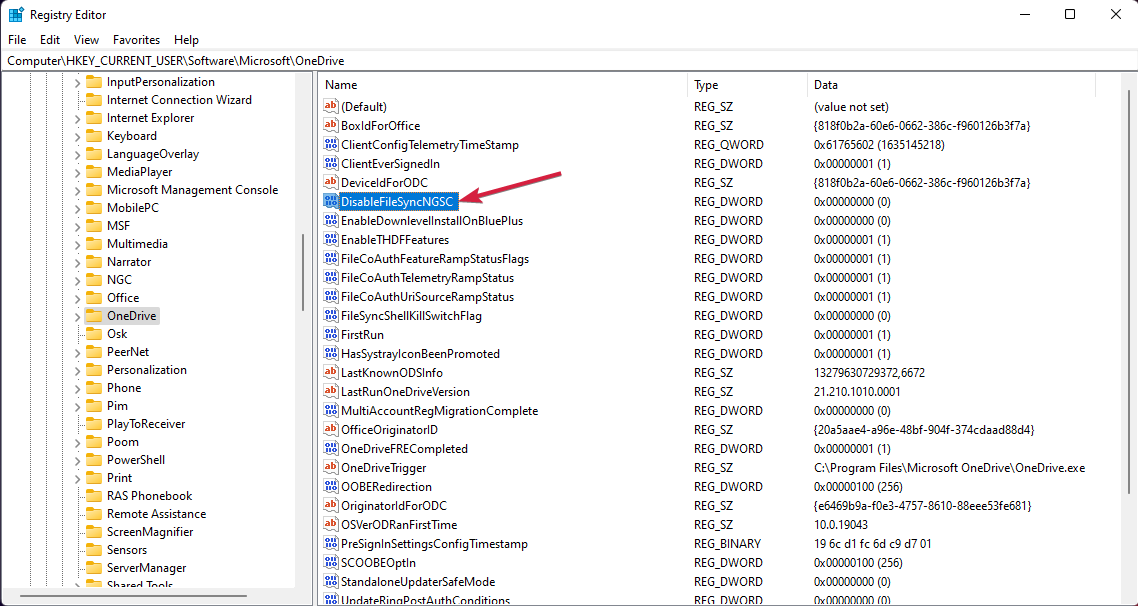
- 値のデータフィールドに1と入力し、OKをクリックします。
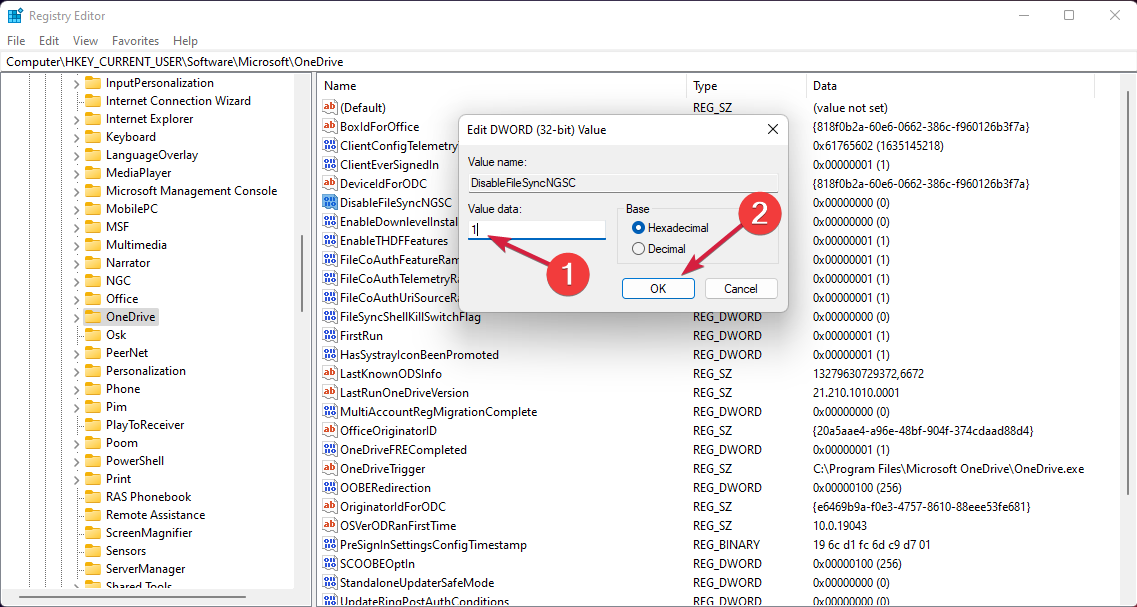
- 変更を適用するためにコンピュータを再起動します。
状況が悪化した場合、Windows 11の壊れたレジストリ項目を修正する方法についての記事もあります。
5. コマンドプロンプトを使用してOneDriveを無効化し、アンインストールする
- タスクバーから検索アイコンをクリックし、コマンドプロンプトと入力して、管理者として実行をクリックしてコマンドプロンプトをフル権限で起動します。
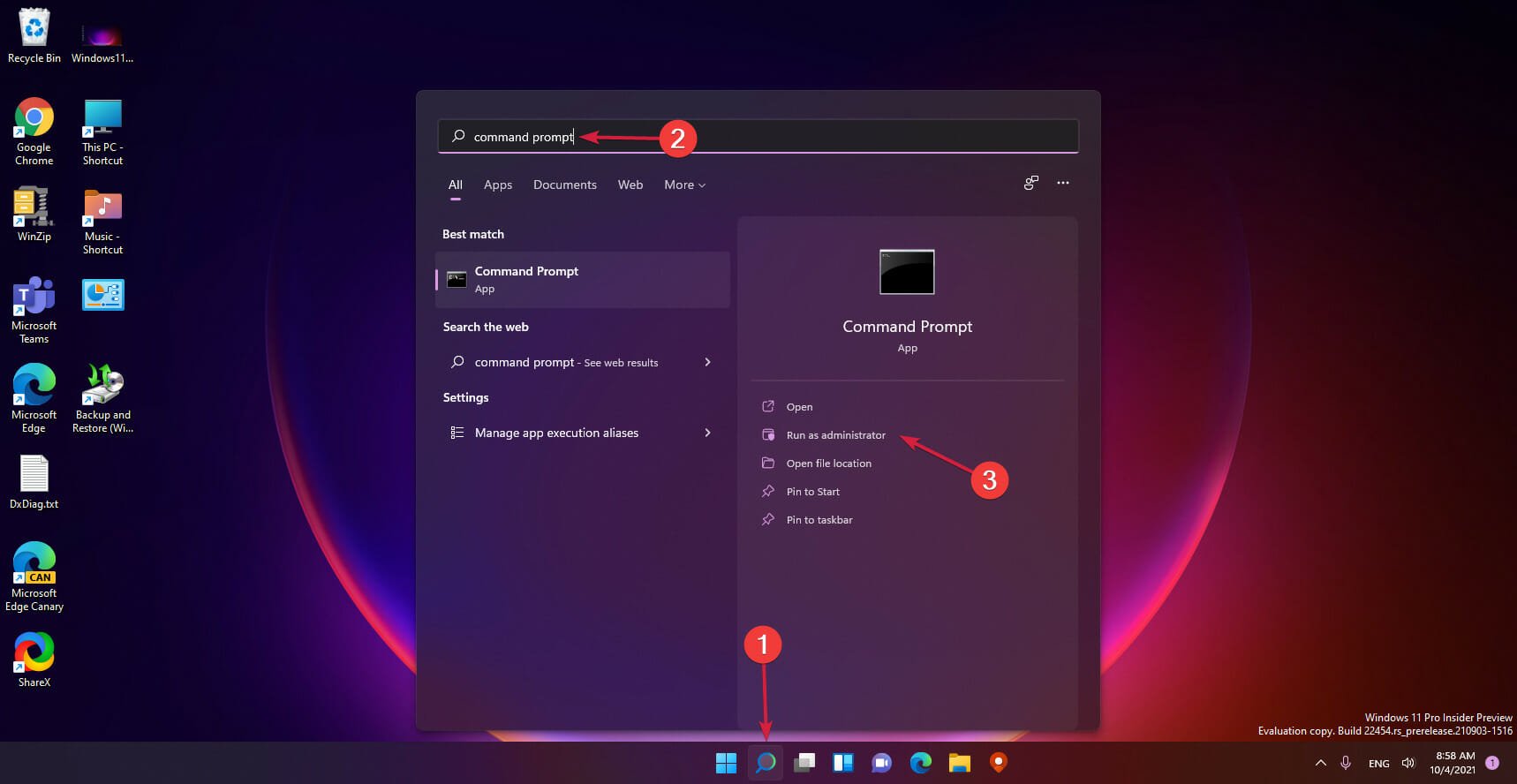
-
次のコマンドを入力または貼り付けてEnterを押して実行します:
taskkill /f /im OneDrive.exe %SystemRoot%\SysWOW64\OneDriveSetup.exe /uninstall
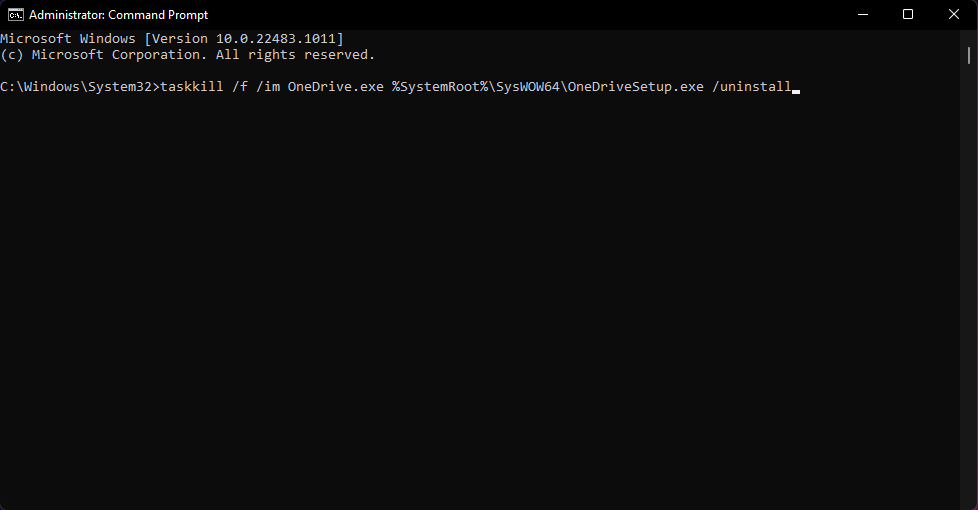
これが、コマンドプロンプトを使用してWindows 11でOneDriveをオフにする方法です。
6. OneDriveの起動を防止する
- タスクバーからWindowsボタンを右クリックし、リストからタスクマネージャーを選択します。
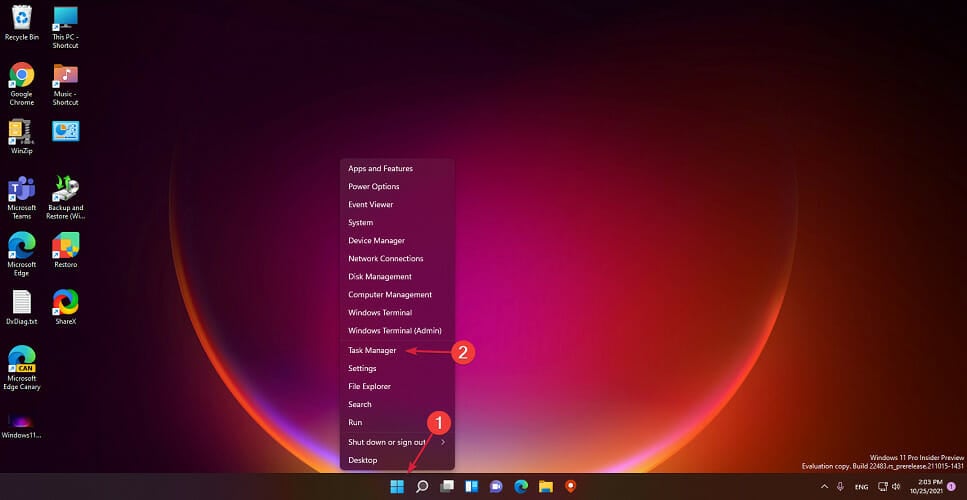
- 次にスタートアップタブをクリックします。
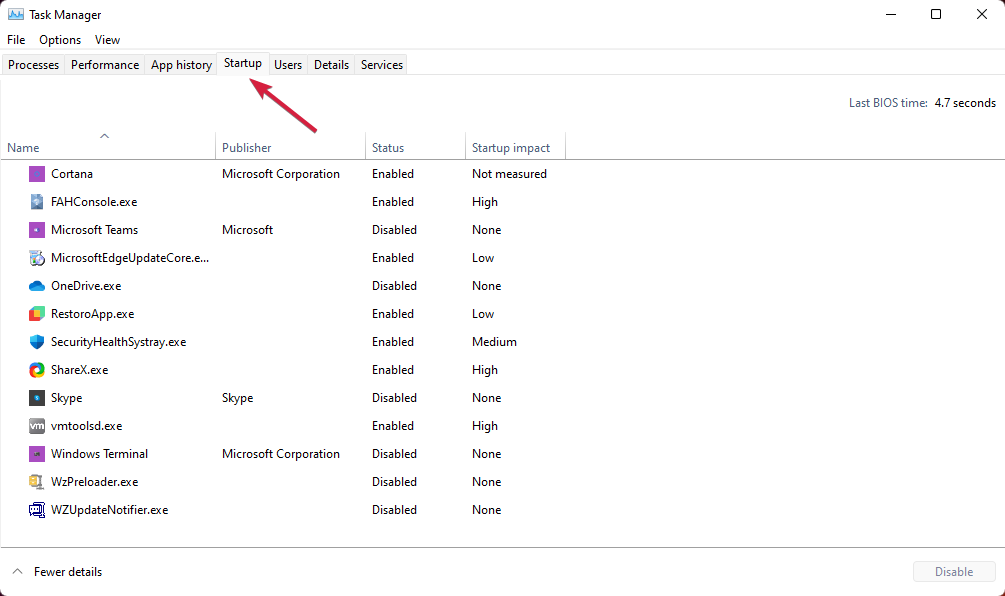
- リストからOneDriveをクリックし、右下の無効ボタンを押します。
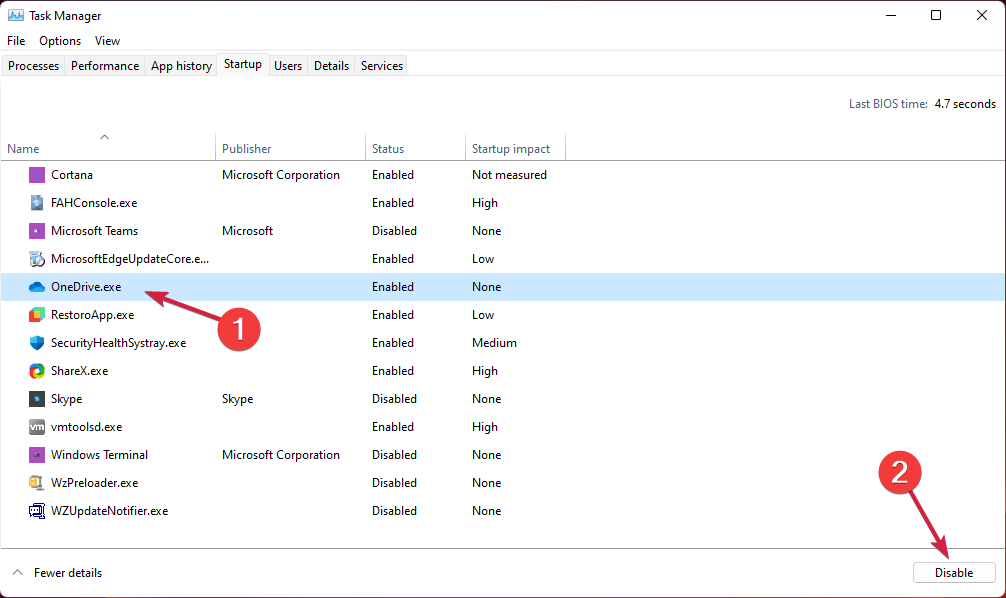
Microsoft OneDriveがそもそも起動せず、アカウントに接続しない場合、同期を行うことはできません。
これがWindows 11でOneDriveをオフにする方法です。さまざまなソリューションを提示しましたが、最善と思われるものを選択してください。ほとんどの場合、上記の方法はすべて完璧に機能するはずです。
このガイドの解決策は、デスクトップでOneDriveの同期を停止し、OneDriveが二重インスタンスを開くときの問題を修正し、File ExplorerからOneDriveを削除することにも役立ちます。
ご提案やご質問がある場合は、下の専用セクションでコメントしてください。お返事いたします。













